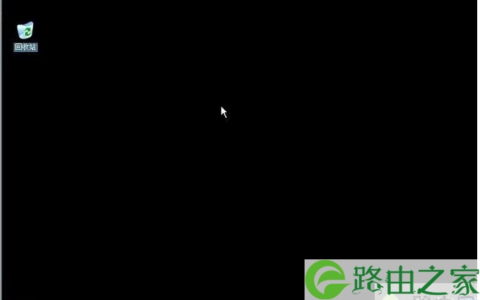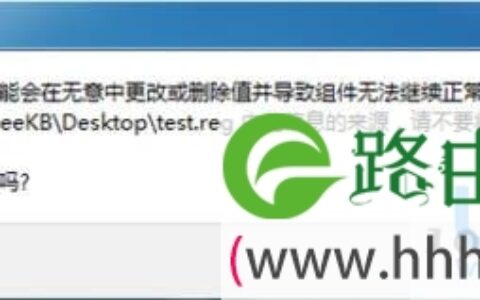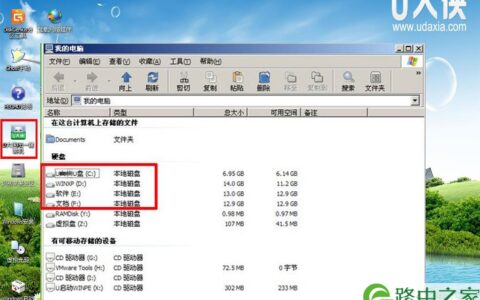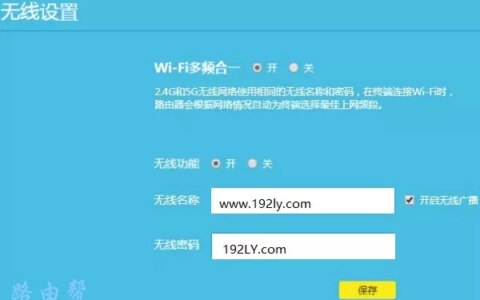亲,以下就是关于(重做系统的简单步骤),由“WiFi之家网”整理!

【导读】如何重做系统的简单步骤相关系统问题,下面WiFi之家网小编为大家详细解答。
重做系统的步骤手动操作也可以设置回来,但相对较复杂,最简单的方法就是重做系统。
如果你的系统装的时候用了一键ghost备份,用ghost还原一下就可以了,
如果没有备份,你就得找张系统盘重装一下了,具体操作就是:
(一)如果你的电脑是一个光驱,把系统盘放光驱里然后重启电脑
在dos界面停住不动的地方按一下回车键,后面全是中文提示操作很简单;
(二)如果你的电脑是两个或多个光驱的话,
你就需要先设置一下BIOS里面的启动项,设置光盘启动,选择一个启动光驱
具体方法
开启计算机或重新启动计算机后,在屏幕显示“Waiting……”时,按下“Del”键就可以进入CMOS的设置界面。要注意的是,如果按得太晚,计算机将会启动系统,这时只有重新启动计算机了。可在开机后立刻按住Delete键直到进入CMOS。进入后,你可以用方向键移动光标选择CMOS设置界面上的选项,然后按Enter进入副选单,用ESC键来返回父菜单,用PAGEUP和PAGEDOWN键来选择具体选项,F10键保留并退出BIOS设置。
设置顺序:
找到BootOrder/BootSequence(启动顺序)进入
再找到CD/DVD/CD-RWDrive(光驱)或CD-ROMdevice(光驱)
选择一个在它后面的选择块儿里选择“on”
按F10键保存并退出BIOS设置,再重复(一)中的操作
电脑重做系统和方法步骤方法:准备系统光盘、随机驱动程序光盘-
重装步骤:-
首先进入BIOS设置光驱优先。-
1)首选按Del键进入BIOS-
2)通过键盘上的方向键选中AdvancedBIOSFeatures-
3)回车进入BIOS设置界面-
4)用方向键选中FirstBootDevice或(1stBootDevice)-
5)用上下方向键选中CDROM-
6)按ESC返回BIOS设置界面。-
7)方向键选中Save&ExitSetup-
8)按‘Y’键后回车,重启电脑-
进入安装-
1)重启电脑,把高亮条用方向键移动到CDROM,这时,把XP光盘插入光驱-
2)出现PressanykeytobootfromCD时,立即回车-
3)片刻,屏幕出现欢迎安装程序界面,选择现在安装。并回车-
4)显示‘许可协议’按F8后,加载信息-
5)选择全新安装-
6)发现原来的系统,选择把系统安装在这个磁盘,然后用NTFS(快)格式化这个分区,格式化后回车,开始安装。7)开始复制文件,此过程稍长,耐心等等,无需干预。完毕后重启电脑,-
-
8)启动后,加载设备程序,无需干预-
9)接下来的步骤按提示操作即可。等完成后重启,一系统就安装完成了-
接着该安装驱动程序了。-
驱动程序该安装哪些呢?右键我的电脑--属性--硬件--打开设备管理器,看里面有几个黄舌问号的选项,就需要安装几个驱动。
方法;一:-
先把随机驱动光盘放入光驱。-
1)右键‘我的电脑’并选择‘属性’-
2)选择‘硬件’---单击‘设备管理器’-
3)双击带黄舌问号的-
4)重新安装驱动程序-
5)选择‘是,仅这一次,’然后单击‘下一步’-
6)选择‘从列表或指定的位置安装(高级)’并点击下一步-
7)选择‘在搜索中包括这个位置’,单击‘浏览’/-
8)在随机光盘中找到相应驱动,点击确定,单击‘下一步’/-
9)开始安装,完成,关闭。-
这样的方法把每个带黄舌问号的都安装好。系统就安装成功了。-
方法二:之前把驱动光盘放入光驱-
1)右键‘我的电脑’并选择‘属性’-
2)选择‘硬件’---单击‘设备管理器’-
3)双击带黄舌问号的-
4)重新安装驱动程序-
5)选择‘是,仅这一次’,并单击‘下一步’然后选择‘自动搜索安装’后点击‘下一步’/-
6)开始自动搜索安装相应驱动程序,完成后关闭,再安装其它有黄舌问号的选项。什么时候设备管理器中没有黄舌问号的项目,这个系统就安装成功了。
总结:以上就是WiFi之家网整理的如何重做系统的简单步骤相关教程内容,希望能帮助到大家。
以上就是关于-常见问题-(重做系统的简单步骤)的教程!
原创文章,作者:常见问题,如若转载,请注明出处:https://www.224m.com/103002.html